笔记本电脑用不了键盘 笔记本电脑键盘按键无反应怎么办
笔记本电脑用不了键盘,现代社会笔记本电脑已经成为我们生活中不可或缺的工具之一,有时候我们会遇到一些问题,比如笔记本电脑键盘无法使用或按键无反应的情况。面对这种困扰,我们应该如何解决呢?在本文中我们将探讨笔记本电脑键盘无法使用的原因以及应对之道,帮助大家解决这一常见的问题。无论是遇到物理损坏还是软件故障,我们都将为大家提供一些实用的解决方案,以确保您的笔记本电脑能够正常使用。
具体步骤:
1.笔记本电脑键盘不能用有很多种状态:
2.笔记本刚刚装完系统,键盘驱动没有安装
解决办法:找到驱动盘进行安装 如图:这是正确安装时的状态
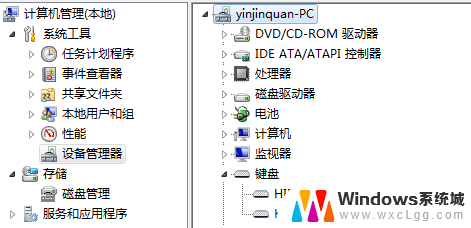
3. 笔记本电脑键盘不能用可能是bios里面设置的usb或keyboard的一项,给不小心关闭了。
解决办法:打开设置,或者直接恢复bios的“出厂设置”,保存重启;
4.最近用了非法软件关闭了usb的使用
解决办法:点击“开始,运行”。在运行对话框中输入“regedit”命令,回车后弹出注册表编辑器,依次展开“HKEY_LOCAL_MACHINE\SYSTEM\CurrentControlSet\Services\USBSTOR”,找到“Start”键,双击打开,将其值修改为“2”,点击“确定”按钮后,重新启动系统“Start”这个键是USB设备的工作开关,默认设置为“3”表示手动,“2”是表示自动,“4”是表示停用。
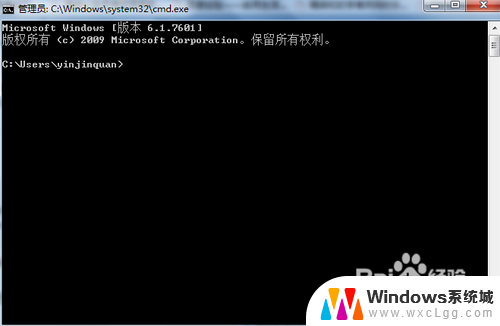
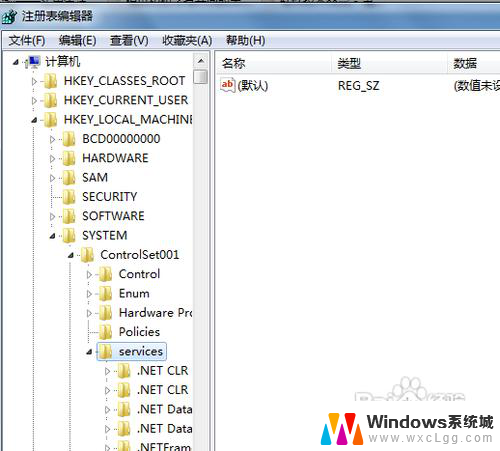
5. 是键盘和USB坏了一样的键,应该是EC这个芯片坏了。找个芯片级的维修就可以了。你可以把笔记本的键盘拆下来,再用USB 键盘试试,我认为也有可能是笔记本键盘短路导致那几个Key不能用
以上是关于笔记本电脑无法使用键盘的所有内容,如果需要,您可以根据以上步骤进行操作,希望对大家有所帮助。
笔记本电脑用不了键盘 笔记本电脑键盘按键无反应怎么办相关教程
-
 笔记本电脑锁了键盘按哪个键解 电脑键盘锁住了怎么办
笔记本电脑锁了键盘按哪个键解 电脑键盘锁住了怎么办2024-09-10
-
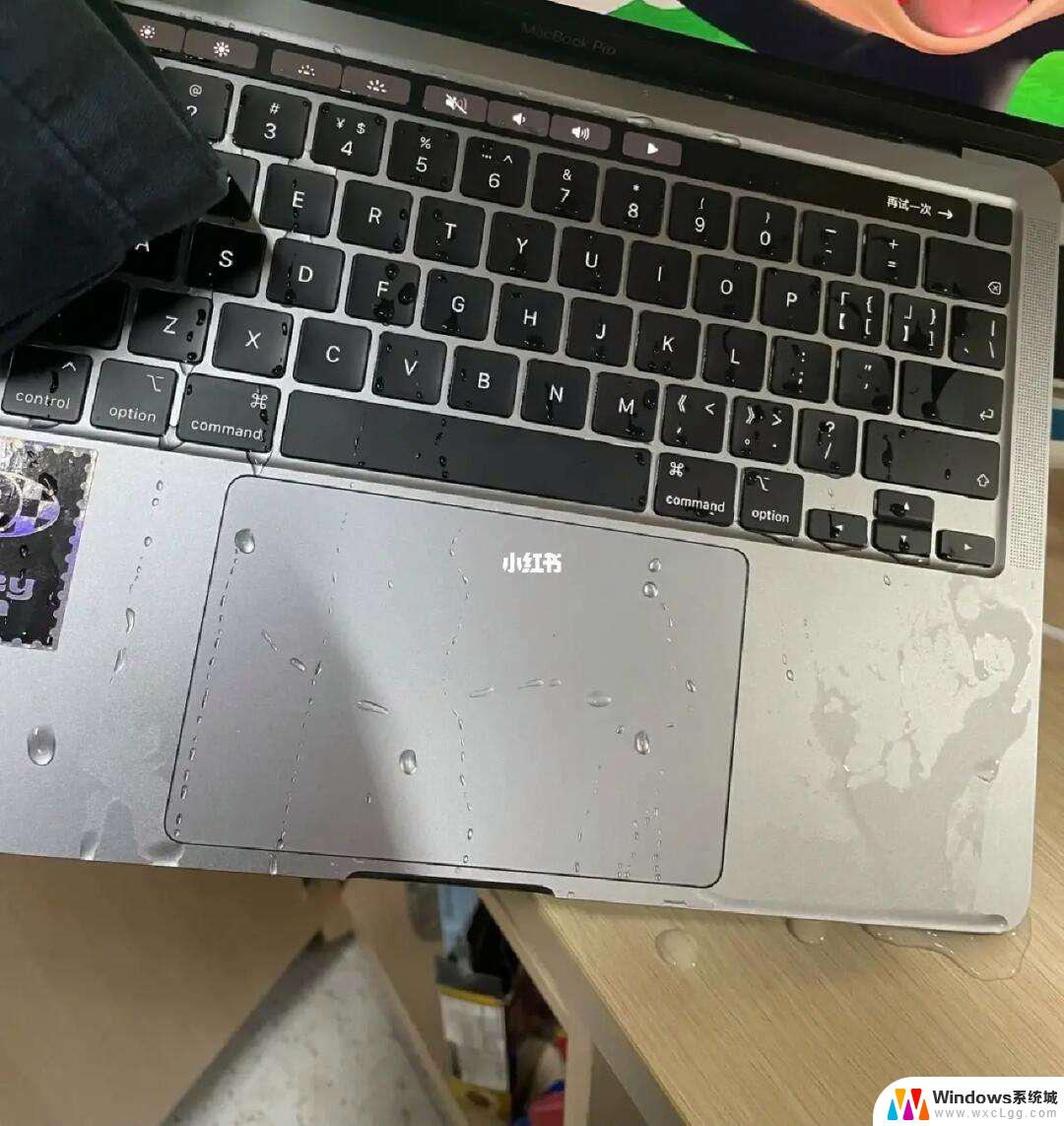 笔记本电脑键盘进了水怎么办 笔记本键盘进水了怎么办
笔记本电脑键盘进了水怎么办 笔记本键盘进水了怎么办2024-06-22
-
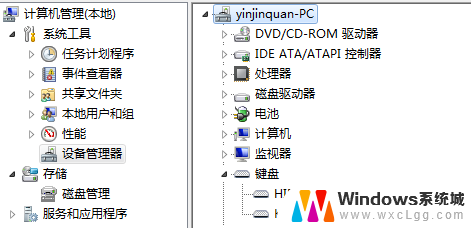 笔记本打开键盘不能用 笔记本电脑键盘失灵怎么办
笔记本打开键盘不能用 笔记本电脑键盘失灵怎么办2024-08-06
-
 笔记本电脑键盘不发光 笔记本键盘背光不亮了怎么修复
笔记本电脑键盘不发光 笔记本键盘背光不亮了怎么修复2024-02-16
-
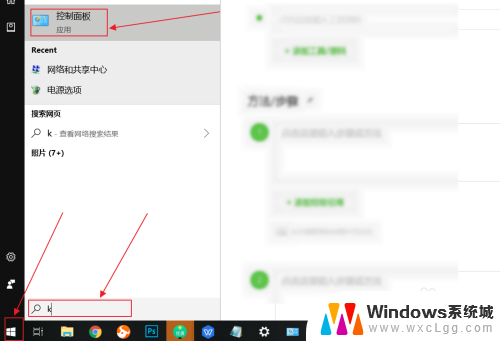 怎样禁用笔记本电脑键盘 如何停用笔记本电脑自带键盘
怎样禁用笔记本电脑键盘 如何停用笔记本电脑自带键盘2024-04-18
-
 笔记本电脑鼠标右键失灵但键盘右键可以用 电脑鼠标右键点击无反应怎么办
笔记本电脑鼠标右键失灵但键盘右键可以用 电脑鼠标右键点击无反应怎么办2024-02-07
电脑教程推荐
- 1 固态硬盘装进去电脑没有显示怎么办 电脑新增固态硬盘无法显示怎么办
- 2 switch手柄对应键盘键位 手柄按键对应键盘键位图
- 3 微信图片怎么发原图 微信发图片怎样选择原图
- 4 微信拉黑对方怎么拉回来 怎么解除微信拉黑
- 5 笔记本键盘数字打不出 笔记本电脑数字键无法使用的解决方法
- 6 天正打开时怎么切换cad版本 天正CAD默认运行的CAD版本如何更改
- 7 家庭wifi密码忘记了怎么找回来 家里wifi密码忘了怎么办
- 8 怎么关闭edge浏览器的广告 Edge浏览器拦截弹窗和广告的步骤
- 9 windows未激活怎么弄 windows系统未激活怎么解决
- 10 文件夹顺序如何自己设置 电脑文件夹自定义排序方法